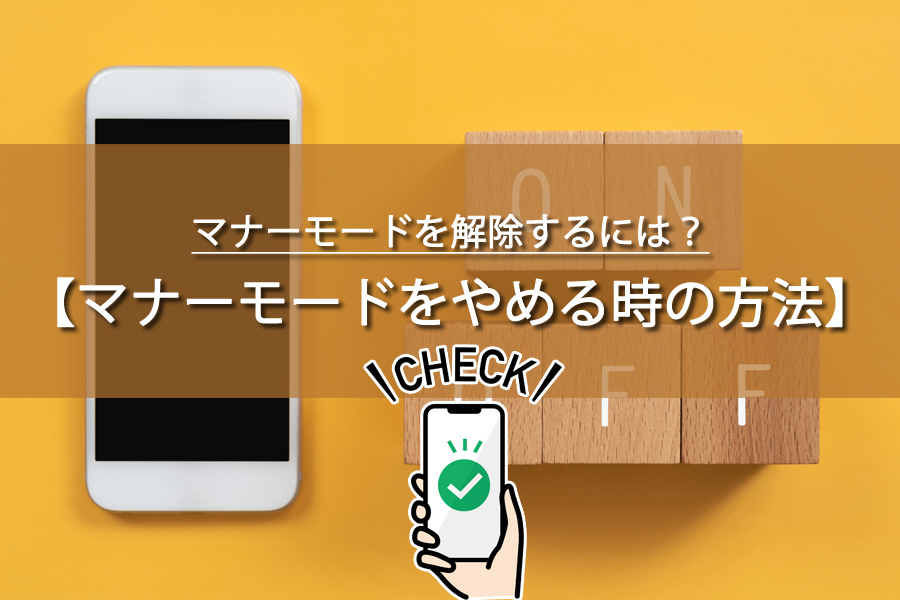スマホのマナーモードをやめるにはどうしたらいいんだろう?
僕はAndroidだけど、iPhoneとはやっぱり違うのかな?

AndroidとiPhoneは別物だし、操作も若干違うけど、基本は同じよ?
今回は、スマホのマナーモードをやめるにはどうするか方法など紹介するわね!
スマホのマナーモードは使い道によっては便利ですが、普段は解除したい機能でもありますよね?
今回は、スマホのマナーモードをやめるにはどうしたらいいのかなどご紹介します!
スマホのマナーモードをやめるには?

スマホをマナーモードにしておくのは、TPOの関係もあり、仕事中は必須の機能でもありますが、普段の生活ではやめるように設定したいですよね。
以下に、AndroidとiPhoneのそれぞれのマナーモードの解除方法などご紹介します!
Androidでマナーモードをやめるには?
Androidのマナーモードには「通常マナー」「サイレントマナー」「アラームのみ」「優先する通知のみ」の4種類があります。
このうち、サイレントマナーが一番厳しくなる設定で、着信音やアラーム、メディア音のどれも鳴らなくなります。
なので、会議中など、スマートフォンから音やバイブレーションを漏らしたくないなら、サイレントマナーを使うのがおすすめです。
それでは、以下に2種のマナーモードをやめる方法をご紹介します。
①ホーム画面からの解除方法
- 「ホーム」画面を開いたら、端末の側面にある「音量ボタン」の「大」か「小」を押しましょう。
- 「音量ボタン」の「大」か「小」を押すと、バイブレーターのアイコンが表示されるので、タップすると「ミュートのアイコン」に変わります。
- この「ミュートアイコン」をタップすると、今度は「ベルのアイコンに」に変わるので、これでマナーモードの解除完了です。
②設定画面からの解除方法
- まず、画面を下から上にスワイプして、設定画面を開きます。
- 「設定」画面が表示されたら「音」をタップしましょう。
- 「音」の画面が表示されたら、今度は「着信音の音量」を確認してみます。
- 「着信音の音量」の下にある「スライダー」を右に移動させ、着信音の音量を上げたら、マナーモードの解除完了です。
iPhoneでマナーモードをやめるには?
iPhoneの場合、マナーモードを解除するには、切り替えるボタンがあるので簡単です。
ただ、状況によってはボタンが壊れていて、マナーモードを解除できない可能性もあるので、今回は両者のパターン別に解除方法をご紹介します。
①サイドボタンからの解除方法

iPhoneでマナーモードを設定するには、側面のボタンを移動させて、オレンジ色が見えるようにする必要がありますが、解除は逆の方法を試せばOKとなります。
- 上記の画像のボタンをスライドさせ、オレンジ色が見えない位置にスイッチを動かしましょう。
- これだけで、マナーモードが解除されるので、iPhoneが着信モードにと変わります。
②AssistiveTouchからの解除方法
iPhoneのボタンが壊れている場合などは、AssistiveTouchを利用する方法があります。
- 設定→アクセシビリティ→タッチの順にタップしたら、アクセシビリティの管理画面にと移動しましょう。
- AssistiveTouchをオフからオンにすれば、マナーモード解除完了です。
もし、iPhoneのバージョンが、iOS13以前をお使いの場合は、以下の手順になります。
- 設定→一般→アクセシビリティの順にタップしたら、AssistiveTouchにアクセスしましょう。
- 「AssistiveTouch」をスライドして、有効化にします。
- iPhoneの画面に、丸くて黒いアイコンが表示されるので、アイコンをアップし、「デバイス」項目を選びましょう。
- 「消音を解除」をタップして、マナーモードの解除完了です。
スマホのマナーモードをやめるのは意外と簡単 まとめ
それでは、スマホのマナーモードをやめる方法をAndroidとiPhone別にご紹介してみました。
AndroidもiPhoneも、マナーモードの設定をする時と逆の方法で解除が基本ですが、設定をどうやってしたのか忘れることもあると思います。
もし、解除方法で迷ったときに、ぜひ参考にしてみてください。
最後までお読みいただきありがとうございました!